首页 > Chrome浏览器视频播放无声问题排查及解决方法
Chrome浏览器视频播放无声问题排查及解决方法
来源:Google Chrome官网时间:2025-08-03
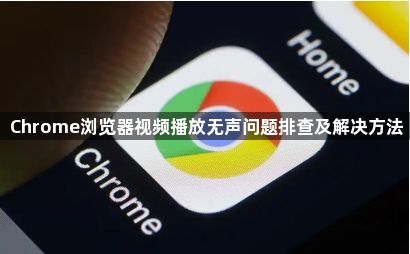
检查系统音量设置。点击任务栏右下角的扬声器图标,确认全局音量未静音且调至适中。若使用耳机或外接设备,拔掉后重新插入测试连接是否正常。这是排除物理设备故障的基础步骤。
开启Chrome的媒体权限。在地址栏输入`chrome://settings/content/sound`进入声音设置页面,找到出现问题的视频网站,点击“网站可以播放声音”选项允许其加载音频内容。部分网站因权限限制无法自动播放声音,需手动授权。
管理浏览器扩展插件。进入Chrome菜单选择“更多工具”→“扩展程序”,禁用广告拦截、脚本管理等可能干扰音频的插件。例如某些广告拦截工具会阻止视频广告的音频加载,导致所有声音消失,逐个测试可定位问题源头。
清除缓存与Cookie。按`Ctrl+Shift+Del`(Windows)或`Cmd+Shift+Del`(Mac)组合键调出清理对话框,勾选“缓存的图片和文件”及“Cookies”,选择时间范围为“所有时间”后执行删除操作。完成后重启浏览器使设置生效,注意提前保存重要账号信息。
更新或重装Chrome浏览器。在菜单中选择“帮助”→“关于Google Chrome”,自动检查并安装最新版本。旧版本可能存在兼容性问题影响音频解码功能。若问题持续,卸载后重新安装可重置所有设置为默认状态,彻底解决配置冲突导致的静音现象。
检查声卡驱动与系统设置。右键点击“此电脑”选择“管理”,进入设备管理器展开“音频输入/输出”。若声卡驱动显示黄色感叹号,需更新或重新安装驱动。也可使用第三方工具如驱动精灵自动检测并修复驱动异常。
禁用硬件加速功能。进入Chrome设置中的“系统”板块,取消勾选“使用硬件加速模式”。部分显卡或驱动不兼容时,关闭此功能可恢复声音,但可能影响视频流畅度,建议测试后根据实际效果决定是否长期关闭。
通过逐步执行这些操作步骤,用户能够系统化地排查并解决Chrome浏览器视频播放无声的问题。重点在于确认系统音量正常、授予网站媒体权限、管理扩展干扰、维护干净的缓存环境以及优化硬件加速配置,从而确保音频流顺利传输和播放。
Chrome浏览器支持智能填充网页表单,节省输入时间,提高表单填写效率,提升用户操作体验。
2025-06-03
Chrome浏览器支持通过插件单独调节各个标签页的音量,适合需要多页面控制声音的场景,本文推荐实用插件并评测其表现。
2025-08-03
讲解谷歌浏览器下载路径的正确设置技巧,避免路径错误导致下载失败,保障文件正常保存。
2025-07-03
详解Google Chrome插件市场的审核流程及审核标准,确保插件合规发布和安全运营。
2025-07-17
Chrome浏览器下载插件提示无权限的解决方案,帮助用户快速获取权限,顺利完成插件下载。
2025-07-13
Google Chrome下载资源速度慢,调整线程数及网络设置,提升下载速度和效率。
2025-06-19

